아이폰 지도 내비게이션 작동하지 않음 (멈춤 현상)
이 포스트에서는 애플 아이폰에서 지도 내비게이션 및 GPS 기능이 제대로 작동하지 않는 문제를 해결하는 방법을 다룹니다.

Apple iPhone에는 이메일에 대해 할 수 있는 것처럼 문자 메시지에 대한 서명을 생성하는 방법이 없습니다. iTunes에 이 작업을 수행한다고 주장하는 몇 가지 앱이 있지만 저는 그 중 어느 것도 권장하지 않습니다. 그들은 꽤 치즈 맛이 나고 비용이 많이 들고 사용하기가 어렵습니다. 서명을 삽입하려면 텍스트와 앱 간에 전환해야 합니다. 누가 이러한 추가 단계와 시간을 추가하고 싶습니까?
고맙게도 키보드 단축키를 사용하여 보내는 모든 문자 메시지(및 iMessage)의 끝에 일종의 서명을 추가하는 방법을 알아냈습니다. 이 중 하나를 설정하는 데 몇 분 밖에 걸리지 않으며 모든 문자 메시지 끝에 쉽게 삽입할 수 있습니다.
참고 – 이 방법은 URL, 전화번호, 주소 또는 자주 사용하는 기타 항목과 같이 정기적으로 메시지에 입력하는 모든 문구에 사용할 수 있습니다. 아래 단계에 따라 새 키보드 단축키를 만든 다음 입력하는 동안 사용하세요!
키보드 단축키를 만들려면:
홈 화면에서 " 설정 "을 엽니다 .
" 일반 "을 선택하십시오 .
아래로 스크롤하여 " 키보드 " 필드 를 찾아 누릅니다.
" 텍스트 교체 "를 선택하십시오 .
오른쪽 상단 모서리에 있는 + 를 선택하여 새 바로 가기를 추가합니다.
" 구문 " 필드에 문자 메시지 내에서 바로 가기나 서명으로 사용하려는 것을 입력합니다. 텍스트는 짧은 쪽이어야 하므로 여기에서 너무 긴 것을 만들지 마십시오.
" 바로 가기 " 필드에 이 서명을 텍스트 내에서 불러오는 데 사용할 2-3자 바로 가기를 입력합니다. 완료되면 화면 오른쪽 상단의 " 저장 " 버튼을 누릅니다.
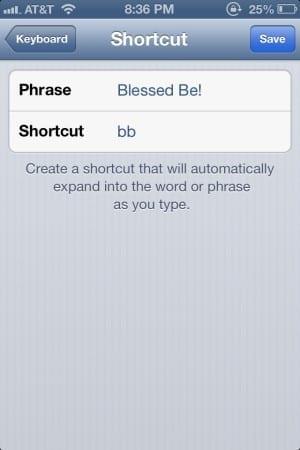
위의 예시 사진에서 문자 메시지 끝에 "Blessed Be"라는 짧은 문구가 표시되도록 선택했습니다. 문자 메시지를 마무리할 때 끝에 bb를 입력하기만 하면 바로 가기가 나타납니다. 그런 다음 스페이스바를 탭하기만 하면 iOS가 메시지 내에 바로 가기/서명을 배치합니다.
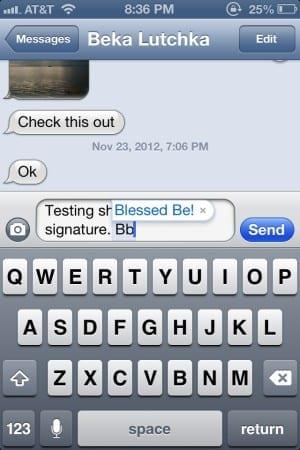
창의력을 발휘하십시오 – 다음과 같이 텍스트를 끝내고 싶다면:
~ Kat Armstrong – https://katarmstrong.com ~
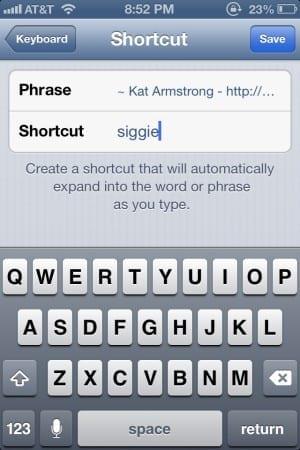
바로 가기를 만들려면 화면의 구문 필드에 이것을 입력합니다. 바로 가기 트리거의 경우 "siggie"와 같은 것을 사용하여 트리거할 수 있습니다.
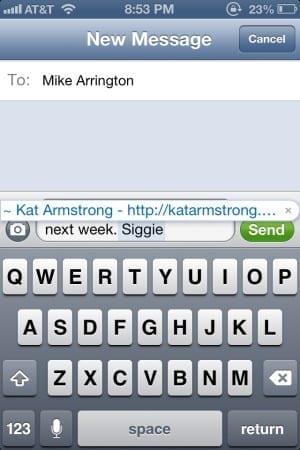
원하는 것을 바로 가기 "서명"으로 사용하도록 선택할 수 있습니다. SMS를 보낼 때는 일반적으로 항상 짧은 것이 좋습니다. 마찬가지로, 트리거 단축키는 대부분 2-3자 정도이고 기억하기 쉬워야 합니다. 당신은 당신의 문제를 추가하지 않고 자신의 시간을 절약하려고합니다.
이 포스트에서는 애플 아이폰에서 지도 내비게이션 및 GPS 기능이 제대로 작동하지 않는 문제를 해결하는 방법을 다룹니다.
iPhone 또는 iPad에서 카메라 앱이 사라졌나요? 누락된 카메라 아이콘을 복구하는 5가지 실용적인 해결 방법을 확인하세요. 스크린 타임 설정, 홈 화면 검색, 폴더 확인 등 다양한 방법을 소개합니다.
Apple iPhone 또는 iPad에서 Twitter 계정을 추가 및 삭제하는 방법을 보여주는 자습서입니다.
Apple iOS 기기에서 활성화 대기 중 iMessage가 멈추는 문제를 수정하기 위한 완벽한 가이드입니다.
휴대폰에서 VPN을 구성하면 탐색 활동이 모바일 데이터 공급자에게 비공개로 유지되도록 하는 좋은 방법입니다. 하지만 VPN을 끄려는 이유와 방법에 대해 알아보세요.
다음 단계에 따라 셀룰러 네트워크에 연결할 때 Apple iPhone의 일반적인 오류를 수정하십시오.
Apple iPhone 및 iPad에서 세 손가락을 위아래로 드래그하여 화면 확대/축소를 쉽게 활성화할 수 있습니다.
Apple iPhone 또는 iPad의 Mail 앱에서 보낼 편지함의 메시지를 지우는 방법. 문제가 발생한 이메일을 간단히 제거하여 다시 보내는 방법을 안내합니다.
Microsoft는 Cortana가 iOS 및 Android를 포함한 다른 플랫폼에 도착하여 소비자에게 Siri 및 Google Now의 대안을 제공할 것이라고 말합니다.
Apple iPhone 또는 iPad 키보드에서 마이크가 없거나 작동하지 않는 문제를 해결합니다.
이 튜토리얼을 통해 Facebook이 타임라인에서 자동으로 비디오를 재생하지 못하도록 하십시오.
iPhone 또는 iPad에서 녹음된 음성 메모를 컴퓨터의 iTunes로 동기화합니다.
iTunes에서 재생 목록을 Apple 기기로 복사하는 새로운 방법이 있습니다. 이 튜토리얼은 당신이 알아야 할 모든 것을 다룹니다.
X가 예상대로 나타나지 않아 Apple iPhone 또는 iPad에서 앱을 제거할 수 없는 문제를 해결합니다.
Windows, OS X 및 iOS용 Apple Safari에서 팝업 차단기를 활성화 또는 비활성화하는 방법.
이미 활성화된 메시지가 반복적으로 표시되어 Apple iOS 기기를 iTunes와 동기화할 수 없는 문제를 해결합니다.
Wi-Fi, 3G 또는 4G/LTE 연결을 사용하면 더 많은 배터리 전원을 사용합니까? 이 게시물을 통해 질문에 자세히 답변합니다.
Apple iPhone 7에서 연락처별 벨소리를 설정하여 벨소리 소리만으로 누가 전화를 걸고 있는지 알 수 있습니다.
Apple iPhone 또는 iPad에서 Safari의 홈 페이지를 설정하는 방법.
휴대전화 배터리 수명을 더 길고 더 건강하게 유지하기 위한 몇 가지 팁.
이 튜토리얼을 통해 Apple 아이패드에서 SIM 카드를 액세스하는 방법을 배워보세요.
이 포스트에서는 애플 아이폰에서 지도 내비게이션 및 GPS 기능이 제대로 작동하지 않는 문제를 해결하는 방법을 다룹니다.
App Store 및 iTunes에서 계정이 비활성화되었을 때 어떻게 해야 할까요? 이 글에서는 5가지 효과적인 해결 방법과 예방 팁을 제공합니다.
iPhone 또는 iPad에서 카메라 앱이 사라졌나요? 누락된 카메라 아이콘을 복구하는 5가지 실용적인 해결 방법을 확인하세요. 스크린 타임 설정, 홈 화면 검색, 폴더 확인 등 다양한 방법을 소개합니다.
비밀번호를 잊어버렸을 때 Notes를 잠금 해제하고 싶으십니까? Mac과 iPhone에서 빠르고 효과적으로 이 작업을 수행하는 방법은 다음과 같습니다.
Mac에서 "iTunes가 서버의 ID를 확인할 수 없습니다" 오류가 발생합니까? 이 글은 문제 해결을 위한 유용한 팁을 제공하여 귀하의 iTunes 사용을 도와줄 것입니다.
iPhone에서 사진처럼 완벽한 인물 사진을 만들기 위해 배경을 흐리게 하는 방법이 궁금하신가요? 다양한 팁과 기법으로 훌륭한 인물 사진을 쉽게 촬영할 수 있습니다.
iOS 날씨 앱은 iOS 16 출시와 함께 대대적인 개편을 거쳤습니다. 배터리 소모 문제의 해결책을 제공합니다.
Apple iPhone 또는 iPad에서 Twitter 계정을 추가 및 삭제하는 방법을 보여주는 자습서입니다.
이 튜토리얼에서는 Apple iPad를 프로젝터에 연결하기 위한 다양한 최상의 옵션을 보여줍니다.






















